BitLocker je tehnologija šifriranja sustava Windows koja štiti vaše podatke od neovlaštenog pristupa šifriranjem pogona i zahtijeva jedan ili više čimbenika provjere autentičnosti prije nego što ih otključa. U normalnoj upotrebi BitLocker jednostavno otključava kada se uspješno prijavite u Windows.
No Windows će zahtijevati BitLocker ključ oporavka kada otkrije mogući neovlašteni pokušaj pristupa pogonu.Ključno je da imate sigurnosnu kopiju tog ključa. Ako izgubite ključ, Microsoft ga ne može pružiti ili je ponovno stvoriti umjesto vas.
U većini situacija ključ se sigurnosno kopira kada je BitLocker prvi put uključen, ali dobro je napraviti vlastitu sigurnosnu kopiju.
Napomena: Morate li pronaći ključ da biste otključali uređaj koji je zaključan? Pročitajte članak Pronalaženje BitLocker ključa oporavka u sustavu Windows.
Sigurnosno kopiranje tipke
-
Dodirnite gumb Start sustava Windows i upišite BitLocker
-
S popisa rezultata pretraživanja odaberite Upravljačka ploča upravljanje značajkom BitLocker u aplikaciji Za upravljanje značajkom BitLocker
-
U aplikaciji BitLocker odaberite Sigurnosno kopiranje ključa za oporavak
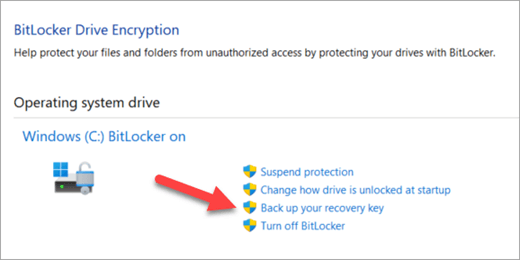
-
Odaberite mjesto na kojem želite sigurnosno kopirati ključ
-
Spremanje na račun za Microsoft – time ćete ključ spremiti u biblioteku ključeva oporavka na računu sustava Microsoft gdje mu možete jednostavno pristupiti s bilo kojeg računala u budućnosti.
Napomena: Ako ste prijavljeni na računalo kojim upravlja vaša tvrtka ili obrazovna ustanova, umjesto toga može pisati Spremi Azure AD račun.
-
Spremanje na USB izbrisivi memorijski pogon – ako vam je pri ruci izbrisivi memorijski pogon, ključ možete spremiti na njega. Ako računalo u budućnosti zatraži ključ, samo umetnite taj USB pogon i slijedite upute na zaslonu. Ključ zauzima samo nekoliko kB prostora tako da pogon ne mora biti velik.
Važno: Nemojte pohraniti ovaj USB izbrisivi memorijski pogon s ključem na njemu s računalom. Ako lopov dočepa računalo, mogao bi ukrasti i izbrisivi memorijski pogon i zaobići BitLocker šifriranje, što će vaše podatke učiniti ranjivima.
-
Spremanje u datoteku – ključ za oporavak možete spremiti kao datoteku s običnim tekstom na bilo kojem uređaju. Ako vam je ta datoteka potrebna u budućnosti, jednostavno je otvorite pomoću bilo kojeg uređivača teksta kao što su Blok za pisanje ili Microsoft Word i moći ćete pročitati ključ. Nećete ga moći spremiti na BitLocker šifrirani pogon, pa ćete ga možda morati spremiti na USB pogon ako nemate drugu, nešifriranu količinu na uređaju.
Preporučujemo da tu tekstnu datoteku kopirate ili premještate u osobni sef na servisu OneDrive radi sigurnog i sigurnog prostora za pohranu kojem možete lako pristupiti s bilo kojeg uređaja ako vam je potrebna. -
Ispis ključa za oporavak – ako želite, možete jednostavno ispisati ključ oporavka.
Važno: Taj ispis pohranite na sigurno mjesto i nemojte ga čuvati uz računalo. Ako lopov ukrade računalo i ispisati ključ oporavka, mogli bi zaobići BitLocker šifriranje, što će vaše podatke učiniti ranjivima.
-
-
Odaberite Završi
Možete izraditi koliko god sigurnosnih kopija želite. Nije loљa ideja imati viљe od jedne, samo da budeљ sigurna.










